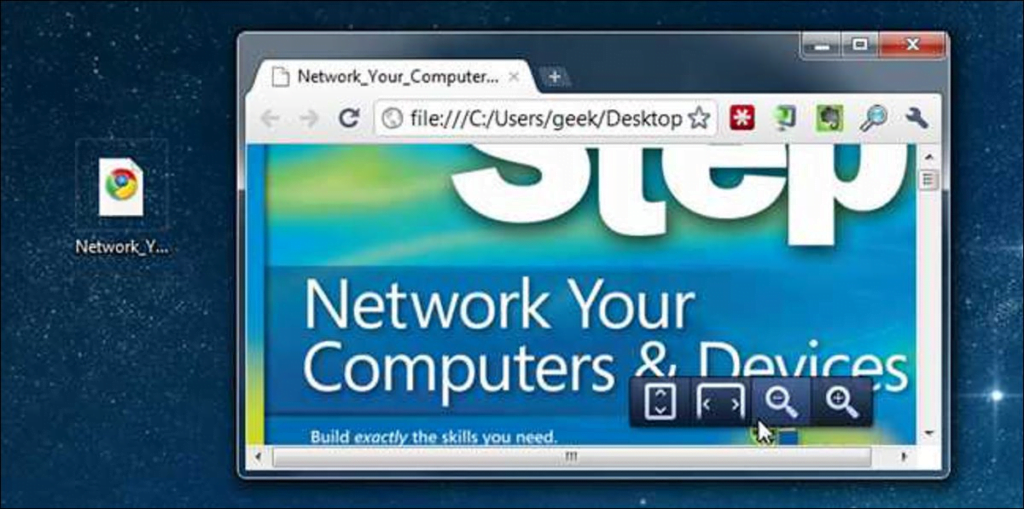Si eres como el 99% de todos, tienes algún tipo de software de visualización de PDF instalado en tu PC, pero ¿te diste cuenta de que puedes usar Google Chrome para ver archivos PDF desde tu PC? ¡Es fácil!
Mostramos cómo hacer esto en Windows, pero teóricamente también funcionaría para OS X o Linux. Si lo ha probado, háganoslo saber en los comentarios.
Activar Google Chrome como lector de PDF predeterminado
Comience haciendo clic derecho en cualquier archivo PDF y dirigiéndose al elemento «Abrir con» en el menú. Si no lo ve, generalmente puede mantener presionada la tecla Shift y hacer clic con el botón derecho, y estará allí.
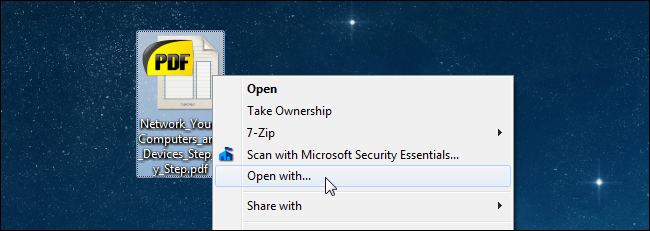
Esto abrirá el cuadro de diálogo Abrir con, que le permite elegir con qué abrir sus archivos PDF, pero desafortunadamente Google Chrome no está en la lista, pero de todos modos, puede simplemente hacer clic en el botón Examinar.

Si sabe dónde se ha instalado Google Chrome, simplemente navegue hasta esa ubicación. Alternativamente, puede hacer clic con el botón derecho en el acceso directo de Chrome, ir a Propiedades y luego Acceso directo. Verá la ubicación en el cuadro Destino (lo mejor es copiar y pegar la ruta completa).
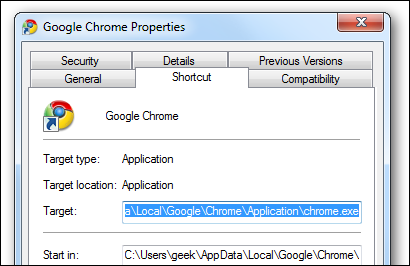
Una vez que haya seleccionado chrome.exe y haga clic en el botón Aceptar, habrá terminado. Eso es. Fácil, ¿verdad?
Y ahora, cuando haga doble clic en su archivo PDF, se iniciará directamente en Chrome.

¿Esto no funciona? Vaya a about: plugins en Chrome y asegúrese de que Chrome PDF Viewer esté habilitado.
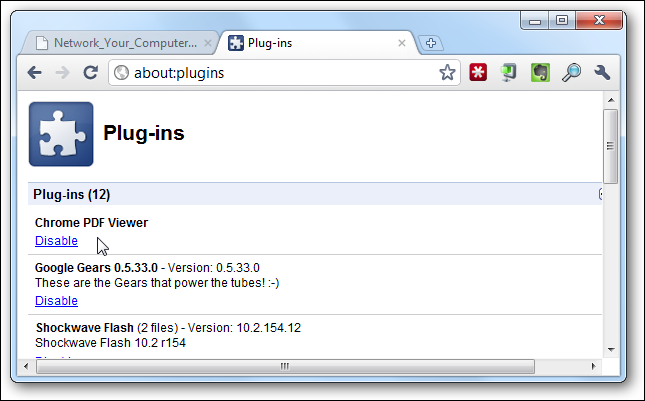
Para los propósitos de este artículo, estamos usando la versión del Canal para desarrolladores de Chrome, pero esto también debería funcionar en versiones anteriores.
Nota: La idea original de este artículo provino de Lee Matthews en Descarga Squad, pero nuestro método es más sencillo.